Kuidas lisada rakenduses Powerpoint 2010 pilti altteksti
Paljud Internetis nähtavad pildid sisaldavad nn alternatiivteksti või altteksti. See on sellele lisatud pildi kirjeldus, mis võimaldab ekraanilugejal ja ka mõnel teisel mehhanismil pildi sisu kindlaks teha. See on väga tavaline nägemispuudega inimeste abistamisel visuaalsete meediumite tarbimisel.
Saate Powerpoint 2010 slaidiseanssides piltidele ka altteksti lisada, kui teate, et mõned teie vaatajaskonna liikmed võivad teie slaidiseanssi lugeda nii, et altteksti kasutamine võiks olla oluline. Meie juhend näitab teile, kuidas Powerpoint 2010 slaidiseansi abil pilti alt teksti lisada.
Kuhu lisada Powerpoint 2010 alternatiivteksti
Altteksti atribuut on midagi, mis seatakse iga slaidiesituse pildi jaoks eraldi. Ekraanilugemisriistad ei suuda pildi sisu kirjeldada ega määrata, seetõttu peate pildi vormindamise menüü spetsiaalsesse jaotisse Alt Text lisama pildi pealkirja ja kirjelduse.
1. samm: avage slaidiseanss rakenduses Powerpoint 2010.
2. samm: klõpsake slaidil, mis sisaldab pilti, millele peate lisama altteksti.

3. samm: paremklõpsake pilti, seejärel valige suvand Format Picture .
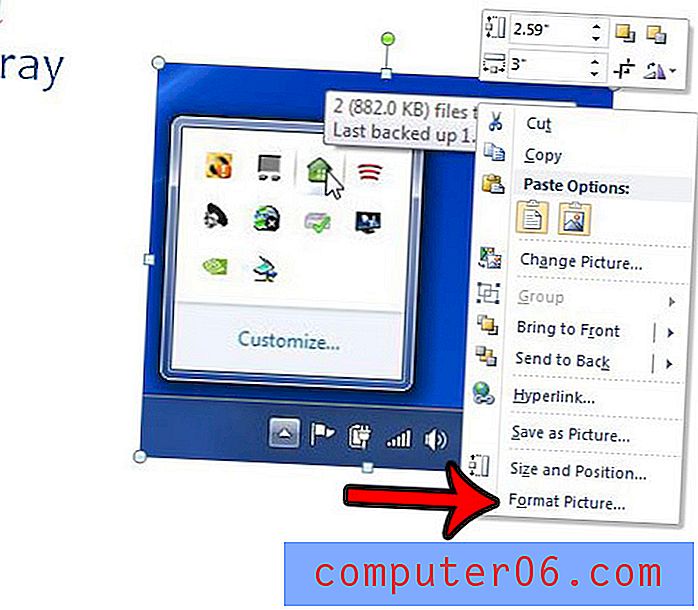
4. samm: klõpsake akna Vorminda pilt vasakus veerus suvandit Alt Text .

5. samm. Tippige pildi pealkiri väljale Pealkiri ja sisestage kirjelduse väljale Kirjeldus .
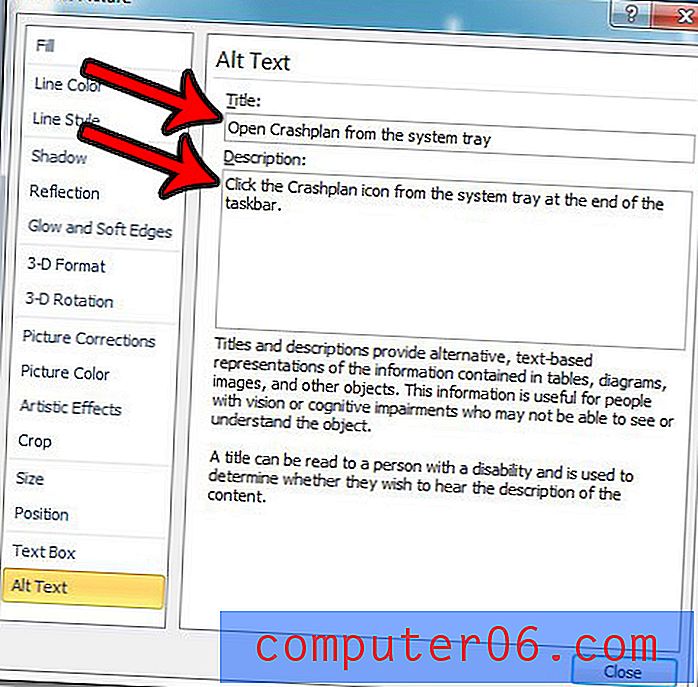
6. samm: kui olete lõpetanud, klõpsake akna allosas nuppu Sule .
Kas teie Powerpointi slaidiseansi failisuurus on liiga suur, et saaksite selle e-postiga saata? Siit saate teada, kuidas Powerpoint 2010-s pilte kokku tihendada ja esitlusfaili mahtu vähendada, nii et seda oleks lihtsam teistega jagada.



